Поряд із абсолютно новим меню "Пуск", панель завдань також сильно налаштовується в Windows 11. Починаючи зі зміни розташування піктограми Windows на панелі завдань і до вмикання та вимикання віджетів, ви можете робити багато речей на панелі завдань. Деякі неортодоксальні та застарілі функції видаляються, а деякі корисні речі висвітлюються та спрощуються для кращого користувацького досвіду.
Як повернути застарілу піктограму "Пуск", вирівняну за лівим краєм
Знаковою особливістю Windows 11 є централізовані налаштування піктограм Windows. Але що, якщо вам не подобається новий і ви хочете повернутися до попереднього? Для цього виконайте такі дії -
1. Натисніть кнопку Клавіша Windows + I клавіші разом. Після цього відкриється вікно Налаштування.
2. Тепер натисніть "Персоналізація”Налаштування.

3. Після цього на лівій стороні натисніть "Панель завдань“.
4. Праворуч натисніть на випадаючий список "Вирівнювання панелі завдань‘. Потім виберіть “Ліворуч”Зі спадного меню.
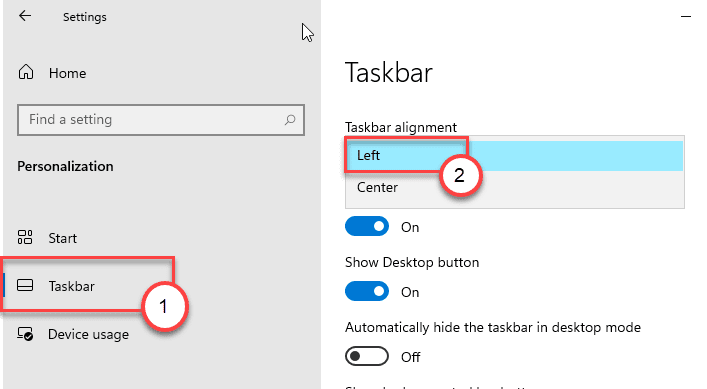
Це призведе до вирівнювання меню «Пуск», яке ви звикли. Закрийте екран налаштувань на комп’ютері.
Як додати / видалити кнопку віджетів
Окрім нового меню «Пуск», ви також можете увімкнути / вимкнути кнопку віджетів у вашій новій Windows 11.
Як додати кнопку Віджети
1. Спочатку натисніть Клавіша Windows + I клавіші разом.
2. Потім натисніть "Персоналізація”Налаштування.

3. Зліва натисніть "Панель завдань”На лівій панелі.
4. Потім, з правого боку, увімкнітьПоказати кнопки віджетівn 'встановити на "Увімкнено“.
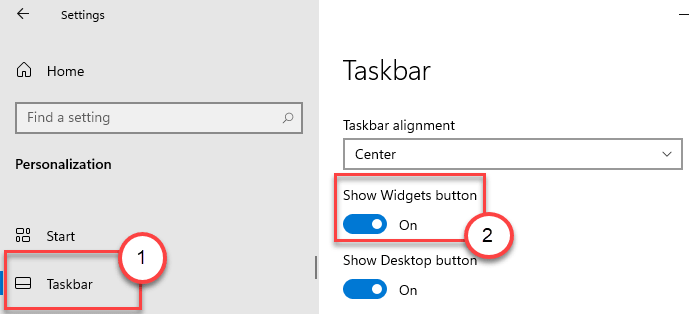
Ви побачите, що кнопка Віджети з’явилася на панелі завдань. Ви можете отримати доступ до віджетів безпосередньо з панелі завдань.
Як видалити віджет
Ви можете видалити віджет із панелі завдань двома способами.
Процес 1 - Видаліть з налаштувань
1. Відкрийте екран налаштувань.
2. Потім натисніть "Персоналізація”Налаштування.

3. Далі виберіть “Панель завдань”З лівого боку.
4. Після цього з правого боку переключіть опцію «Показати віджети» на «Вимкнено“.
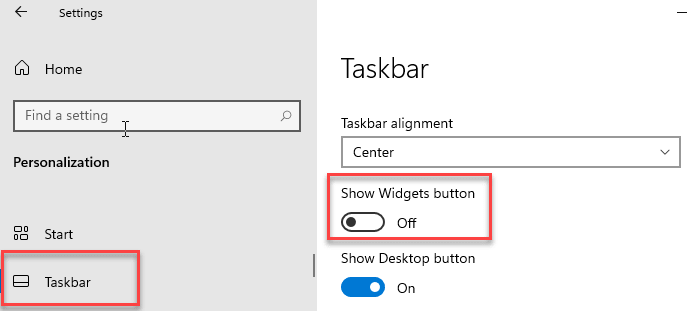
Закрийте вікно Налаштування. Це приховає кнопку віджетів на панелі завдань.
Процес 2 - Видалити безпосередньо
Ви можете видалити кнопку Віджети безпосередньо з панелі завдань.
1. Просто клацніть правою кнопкою миші наВіджети"На панелі завдань і натисніть"Відкріпіть із панелі завдань“.
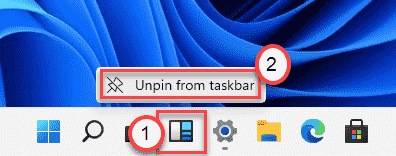
Таким чином ви можете легко відкріпити кнопку Віджети на панелі завдань.
Як показати / приховати варіант перегляду завдань
Ви можете перемикати кнопку перегляду завдань на панелі завдань.
Як показати / приховати кнопку перегляду завдання
1. Відкрийте програму Налаштування.
2. Потім натисніть "Персоналізація”Налаштування.
3. Виберіть “Панель завдань”Налаштування.
4. Після цього просто переключіть налаштування «Показати кнопку перегляду завдання» на «Увімкнено“.
[Якщо вам не потрібна кнопка "Перегляд завдання", просто вимкніть її. ]
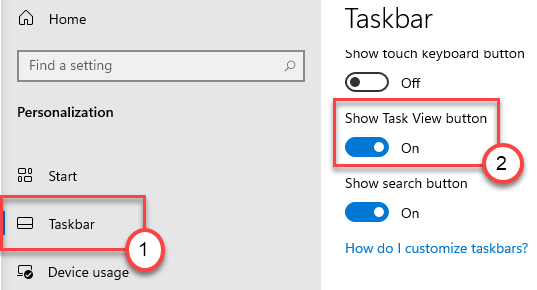
Закрийте екран налаштувань і перевірте ефекти самостійно.
Як приховати / показати кнопку пошуку
Виконайте ці дії, щоб приховати / показати кнопку пошуку в Windows 11.
1. Вам потрібно відкрити Налаштування.
2. Потім знову натисніть наПерсоналізація”Налаштування.
3. Натисніть наПанель завдань”З лівої панелі.
4. Далі встановіть для параметра «Показати кнопку пошуку» значення «Увімкнено“.
[Якщо вам не потрібна кнопка "Пошук", просто вимкніть її. ]
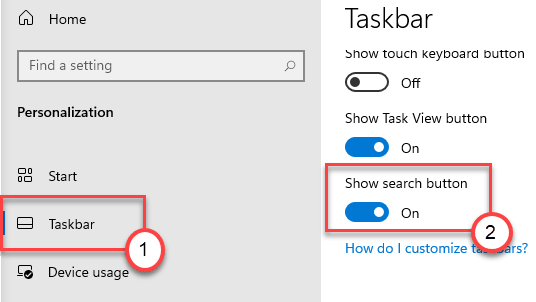
Після цього просто закрийте вікно Налаштування.
![Безкоштовне завантаження WinRAR для Windows 10 і Mac [64-розрядна та 32-розрядна]](/f/61277d205af2f09fc6ff19db720fd3ff.jpg?width=300&height=460)